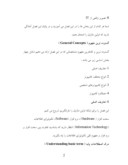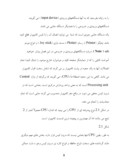بخشی از مقاله
*** به دلیل مشکل در تصاویر قیمت کاهش پیدا کرد ****
ICDL
مسافرت شما به ICDL با اولین « ماژول» که مفهوم تکنولوژی اطلاعات است شروع می شود. همانطور که اگر شما بخواهید رانندگی یاد بگیرید اولین چیزی که باید درک کنیم؛ این است که یک ماشین چیست، شما کجا میتوانید رانندگی کنید و چه طور این کار را باید انجام دهید؟ برای اینکه بتوانید با کامپیوتر کار کنید به یادگیری یکسری از مفاهیم پایه نیاز داریم.
این فصل شامل هشت بخش اصلی می باشد :
1-مفهوم IT
2-سخت افزار کامپیوتر
3-انواع نرم افزار
4-استفاده از شبکه
5-نقش IT در زندگی روزمره
6-سلامتی-امنیت
7-امنیت کامپیوتری
8-تصویر واقعی از IT
شما هر کدام از این بخش ها را در این فصل می آموزید و در پایان این فصل آمادگی دارید که اولین ماژول را امتحان دهید.
گسترده ترین مفهوم ( General Concepts )
گسترده ترین و کاملترین مفهوم مشخصاتی که در این فصل ارائه می دهیم شامل چهار بخش اساسی زیر می باشد :
1-تعاریف اصلی
2-انواع مختلف کامپیوتر
3-انواع کامپیوترهای شخصی
4-عملکرد کامپیوتر
1-تعاریف اصلی
این فصل را برای اینکه اولین ماژول را فرابگیریم، شروع می کنیم
سخت افزار ( Hardware )، نرم افزار (Software)، تکنولوژی اطلاعات (Information Technology ) انتظار دارید که بشناسید تفاوت بین سخت افزار و نرم افزار و مفهوم کلی تکنولوژی اطلاعات را یاد بگیرید.
درک اصطلاحات پایه ( Understanding basic term )
*هدف : فهمیدن اصطلاحات سخت افزار، نرم افزار، تکنولوژی اطلاعات قبل از اینکه شما بتوانید با هر کامپیوتری کار کنید، نیاز دارید که با سه اصطلاح اساسی سخت افزار، نرم افزار، تکنولوژی اطلاعات (IT ) آشنا شوید.
سخت افزار (Hardware ) :
این اصطلاح به تمام قسمتهای فیزیکی کامپیوتر اشاره می کند :
یک جعبه خاکستری و تمام محتوای آن، موس ( موشواره)، صفحه کلید، مانیتور (صفحه نمایشگر)، بلندگوها، تمام کابلها و چیزهای دیگر.
سخت افزار کامپیوتر بخشهایی است که حتی زمانی که کامپیوتر خاموش است قابل دیدن می باشد. در این فصل با انواع مختلف سخت افزار آشنا می شوید.
نرم افزار ( Software ) :
این اصطلاح اشاره می کند به دستورات نامرئی که به سخت افزار فرمان می دهد که چه کاری را باید انجام دهد. وقتی که کامپیوتر را روشن می کنید و لغت و یا تصویری را در صفحه نمایش نشان داده می شود؛ این نرم افزار است که تصمیم می گیرد این لغت یا چه زمانی و در کجا نمایش داده شود.
نرم افزار در درون برنامه ها (Programs ) وجود دارد. (برای مثال برنامه واژه پرداز « Word » یا برنامه « E-mail » ) که هر کدام عملکرد مجزایی دارند.
شما بعداً با انواع مختلف نرم افزار آشنایی پیدا خواهید کرد.
تکنولوژی اطلاعات ( Information Technology ) = 2t
تکنولوژی اطلاعات یک واژه ای عمومی است که برای تمام سخت افزار، نرم افزار و سرویس های مرتبطی که کامپیوتر از آن استفاده می کند اشاره می نماید. علاوه بر این کامپیوترها و انواع برنامه هایی که آن اجرا می کند، همچنین It شامل انواع شبکه ها که با کامپیوتر ارتباط برقرار می کنند و افرادی که با آنها کار می کنند هم می شود.
2-انواع مختلف کامپیوتر (Types of computers )
اکنون درباره کامپیوترها صحبت می کنیم که انواع مختلفی دارند باید انواع مختلف کامپیوتر که در پیرامون شما موجود است بتوانید تشخیص دهید
3-انواع کامپیوترهای خانگی Disitingushing computer types
*هدف: تمایز و تشخیص دادن بین کامپیوترهای بزرگ، کامپیوتر شبکه کامپیوتر شخصی، لپ تاپ، دستیار دیجیتال شخصی « PDA » و ظرفیت، سرعت، قیمت و استفاده های مخصوص.
ممکن است که در امتحان درباره پنج نوع مختلف کامپیوتر سوال شود.
کامپیوترهای بزرگ Main fram computer
انواع کامپیوترهای بزرگی هستند که برای انجام اعمال خاصی در یک شرکت یا وزارت خانه مورد استفاده قرار می گیرد.
کامپیوترهای شبکه ( Network computer )
این کامپیوتر مناسب محیط های کاری شخصی می باشد ولی دارای ظرفیت خیلی بالایی نیستند و به دستگاههایی دیگر که در نقاط دیگری هستند؛ تکیه دارند و از طریق شبکه، اطلاعات برای آنها ذخیره می شود.
کامپیوترهای شخصی ( Personal computer )
این نوع از کامپیوترها در محیط های کاری شخصی می توانند مورد استفاده قرار گیرند یا مناسب این کار نباشند و تنها اطلاعات شخصی فرد را ذخیره کنند. این کامپیوترها ممکن است برای شما خیلی آشنا باشد.
کامپیوترهای Lap top computer
کامپیوترهای قابل حمل هستند که در اندازه یک کیف با یک دفتر یادداشت کوچک تنظیم شده اند. آنها به طور مخصوص می توانند بسته شوند تا از صفحه نمایش خود وقتی از آنها استفاده نمی شود؛ محافظت می کنند.
کامپیوترهای دستیار دیجیتال شخصی ( (PDA)= Personal digital assistant )
کامپیوترهای خیلی کوچکی هستند که می توانند در جیب لباس قرار بگیرند. صفحه نمایش و ظرفیت محدودی دارند.
جدول زیر کمک می کند که انواع مختلف کامپیوترها را با یکدیگر مقایسه کنید
انواع کامپیوتر ظرفیت سرعت قیمت موارد استفاده
کامپیوتر بزرگ بسیار بزرگ فوق العاده زیاد بخش It و شرکت های بزرگ
کامپیوتر شبکه کم تند محیط کار
کامپیوتر شخصی بزرگ تند خانه و محل کار
نوت بوک متوسط متوسط مورد استفاده کاری برای افرادی که دائماً در سفر هستند
دستیار دیجیتال شخصی کوچک آرام افراد متخصص که به اطلاعات سریع نیاز دارند
توجه (Alert )
ممکن است در امتحان ICDL از شما درباره انواع دیگر کامپیوترها سوال شود که می توانید آنها را در شمار کامپیوترهای شخصی در نظر بگیرید.
مهمترین بخش از کامپیوترهای شخصی Main parts of personal computer
هنگامی که شما در پشت کامپیوتر می نشینید، باید بدانید به چه چیزی نگاه می کنید. در آزمون توانایی شما را در تشخیص بخشهای مختلف کامپیوتر می سنجند.
یادگیری بخشهای از کامپیوتر شما Knowing the parts of your computer
*هدف: یادگرفتن قسمتهای اصلی از کامپیوترهای شخصی از قبیل CPU ، دیسک سخت، وسایل ورودی وخروجی، انواع حافظه و آموختن درباره انواع دستگاههای جانبی. اجازه دهید سفر کوچکی به سخت افزار کامپیوتر که ممکن است روی میز یا زیر میز شما باشد؛ داشته باشیم. تصور کنید به موقعیت قبلی برگشته اید آیا دوست دارید درباره اتومبیل (ماشین) خود که دارای لاستیک، بدنه و موتور است؛ یاد بگیرید. بیشترین قسمتهای قابل مشاهده در کامپیوتر شامل نمایشگر، موس (موشواره) و صفحه کلید است. نمایشگر اطلاعات را به شما نمایش می دهد که اصطلاحا به آن دستگاه خروجی (output Device ) می گویند. صفحه کلید وموس به شما اجازه می دهند تا اطلاعات را به رایانه بفرستید که به آنها دستگاههای ورودی (input device ) می گویند. دستگاههای ورودی و خروجی را با همدیگر دستگاه جانبی می نامند.
یک دستگاه جانبی چیزی است که شما می توانید اتصال آن را با کیس کامپیوتر قطع کنید مانند چاپگر (Printer )، رسام (Plotter )، دسته بازی (Joy stick ) و انواع مودم.
نکته ( Note ): درباره دستگاههای ورودی و خروجی در این فصل بیشتر خواهید آموخت کابلی را که از نمایشگر، صفحه کلید و موشواره خارج میشود را دنبال کنید؛ تمام اتصالات آنها به یک جعبه در پشت کامپیوتر بر می گردد که شامل سخت افزار کامپیوتر می باشد. گاهی به این جعبه، ا
صطلاحاً «CPU » می گویند که برگرفته از واژه Central Processing unit است که به معنی واحد پردازش مرکزی است. بخشی است که در درون کیس مخفی می شود. در واقع مغز کامپیوتر محسوب می گردد جایی است که تمام محاسبات را انجام می دهد.
در شکل 2.1 نوع پیشرفته ای از CPU را می بینید که اندازه CPU معمولاً کمتر از 2 اینچ می باشد، اما آن مهمترین و پیچیده ترین قسمت کامپیوتر است.
شکل 2.1
به طور یقین، CPU تنها بخشی نیست که درون کیس قرار دارد. بخش های مهم دیگری مانند گرداننده های سخت، انواع حافظه و انواع کارد نیز درون کیس وجو د دارد. ممکن است کامپیوتر شما فقط یک گرداننده سخت «Hard drive » یا بیشتر داشته است. گرداننده سخت، یک دستگاه مغناطیسی است که می تواند دائما اطلاعات را ذخیره کند. هنگامی که فایلی را ذخیره می کنید به وسیله آن حفظ میشود حتی هنگامی که کامپیوتر خاموش است. گرداننده سخت تنها مکان نگهداری اطلاعات نیست.
در کامپیوتر دو نوع حافظه وجود دارد :
درباره انواع حافظه مطالب بیشتری یاد خواهید گرفت. یکی از بخشهای پایه در کامپیوتر که شامل یک نوع یا بیشتر است، انواع کاردها(Card) است. اگر به پشت کیس نگاه کنید شیار یا شکافهایی را خواهید دید که میتواند بعضی از آنها خالی و بعضی دیگر امکان دارد به سخت افزاری متصل باشد. به ویژه انواع کارتها که شامل کارتهای ویدیوئی (اطلاعات را به نمایشگر ارسال می کند)، کارتهای شبکه و مودم ها با کامپیوترهای دیگر ارتباط برقرار می سازند.
Computer performance
گاهی اوقات نارضایتی مودم را از سرعت پایین و کند کامپیوترشان یا برعکس می شنویم واقعا چه چیزی سرعت یک کامپیوتر را زیاد یا کم می کند. ؟
ما نیاز داریم که درک کنیم فاکتورهای اصلی که بر روی عملکرد کامپیوتر اثر می گذارند، درک کنیم.
Performance factors
هدف : بعضی از فاکتورهای مهم در عملکرد یک کامپیوتر را که شامل سرعت CPU ، اندازه RAM و تعداد برنامه هایی که اجرا می شود را بدانیم. اکنون بعضی از فاکتورهای تاثیرگذار بر روی عملکرد یک کامپیوتر را بیان می کنیم :
1-سرعت CPU
انواع مختلف از CPU وجود دارد؛ هرچه سرعت آنها بیشتر باشد عملکرد کامپیوتر بهتر می شود
2-اندازه RAM
شما باید بتوانید از اطلاعات زیادی در حافظه کامپیوتر خود با یک عملکرد خوب نگهداری کنید. اگر مقدار RAM محدود باشد، تمام اطلاعات گنجانده نمی شود، بنابراین سرعت کامپیوتر کاهش
می یابد.
3-تعداد برنامه های در حال اجرا : Number of application running
هر برنامه مقداری از RAM و مقداری از عملکرد CPU را اشغال می کند. اگر در یک زمان مقدار زیادی از برنامه ها باز باشد.
4-تعداد دقیق برنامه هایی که شما اجرا می کنید: The exapt applications you have running
این طور به نظر می رسد که هنگام استفاده از برنامه پیچیده تر سرعت کامپیوتر پایین می آید.
سخت افزار Hard ware
اکنون دید شما نسبت به سخت افزار کامپیوتر گسترده شده است. در این بخش مفاهیم اولیه سخت افزار را که برای شروع کار و امتحان به آن نیاز دارید را فرا می گیرید.
واحد پردازش مرکزی Central processing unit
واحد پردازش مرکزی (CPU ) که مغز کامپیوتر محسوب می شود که وظیفه انجام دادن چندین کار مهم را بر عهده دارد که با آنها آشنا می شوید.
-وظایف واحد پردازش مرکزی (Fonction of the CPU )
هدف :
آموختن بعضی از وظایف CPU : محاسبه کردن، کنترل منطقی، دسترسی فوری به حافظه، دانستن مقیاس سرعت حافظه که براساس مگاهرتز «MHZ » یا گیگاهرتز «GHZ » می باشد. اگرچه اغلب CPU را به عنوان یک قطعه می شناسیم؛ اما، در حقیقت شامل بخش های خیلی پیچیده الکترونیکی و تعداد زیادی می باشد.
عملکرد CPU شامل چندین تابع مختلف می باشد که در زیر به آنها اشاره می کنیم :
1-(Performing calculation)
انجام اعمال ریاضی مانند جمع یا عملکردهای دیگر در CPU امکانپذیر می شود.
2-(controlling logic )
اغلب ما در کامپیوتر یک سری انتخاب ها را در اختیار داریم: نمایش رنگی، انجام محاسبات و غیره. منطقی که این انتخابها را امکان پذیر می سازد، در CPU وجود دارد.
3-(immediate access memory )
CPU مقداری از حافظه سریع را در اختیار دارد که درخواستهای سریع را می کند.
4-(Coordinating other functions )
CPU دستوراتی را به بخشهای دیگر می فرستد و به آنها می گوید که چه کاری انجام دهند، مانند کارتهای ویدئویی، هارد
سرعت CPU یکی از مهمترین فاکتورها می باشد که به طور کلی عملکرد کامپیوترتان را تعیین می کند.
مقیاس سرعت در مگاهرتز :
یک مگاهرتز نشان دهنده انجام یک میلیون عمل در هر ثانیه می باشد، هزار مگاهرتز برابر یک گیگاهرتز می باشد.
در سال 2004 امکان داشت کامپیوترهای قدیمی از CPU با سرعت 500 مگاهرتز استفاده کنند؛ جدیدترین CPU سرعتی معادل 3 گیگاهرتز دارند.
حافظه (Memory )
بعد از CPU ، مهمترین بخش کامپیوتر حافظه آن می باشد هیچ یک از کامپیوترها اندازه و نوع یکسانی از حافظه ندارند. شما برای این که بتواند امکانات کامپیوتر خود را ارزیابی کنید؛ باید انواع حافظه را بشناسید.
انواع حافظه (Types of memory )
هدف :
یادگیری انواع مختلف حافظه :
الف-RAM حافظه با دستیابی اتفاقی
ب-ROM یا حافظه فقط خواندنی و تشخیص تفاوتهای این دو حافظه
در کامپیوتر دو نوع حافظه وجود دارد :
RAM ، ROM
RAM
نوعی از حافظه می باشد که معمولا مردم به آن استناد می کنند وقتی که درباره حافظه صحبت می کنند. وقتی که برنامه ای را اجرا می کنید کامپیوتر برنامه و پاسخی را که شما دریافت می کنید را به کدهایی تغییر می دهد و آنها را در RAM ذخیره می سازد.
این نوع از حافظه نسبتاً کم خرج است و می تواند بارها توسط کامپیوتر شما مورد استفاده قرار بگیرد؛ هر بخش از این حافظه می تواند به طور مکرر مورد خواندن و نوشتن قرار گیرد.
حافظه RAM موقتی است به این معنی که هر چیزی که فقط در RAM ذخیره شود؛ هنگام خاموش کردن کامپیوتر از بین می رود.
ROM
بخش کوچکتری از حافظه است که حاوی برنامه های حساسی است که خود کامپیوتر آنها را اجرا می کند. اطلاعات ذخیره شده در ROM به طور دائمی در آنجا قرار دارد، حتی هنگامی که کامپیوتر خاموش است بیشتر کامپیوتر از این حافظه جهت نگهداری برنامه های پایه ای استاری اطلاعات پیدا می کند.
اندازه حافظه (Memory size )
هدف :
دانستن این که حافظه کامپیوتر چگونه اندازه گیری می شود : بیت، بایت، مگابایت (MB ) گیگاباید (GB )، ترابایت (TB )، اندازه گیری حافظه کامپیوتر و مرتبط با کاراکترها، فایل ها، دایرکتورها، پرونده ها.
ساده ترین واحد حافظه « بیت» است. یک بیت تنها معادل یک یا صفر در هر زمان است. هر بیت از حافظه مانند یک کلید کوچک است که کامپیوتر می تواند آن را روشن یا خاموش کند؛ روشن معادل را وخاموش معادل صفر است. این سیستم « سیستم باینری شمارش » نامیده می شود.
کامپیوترهای امروزی حاوی مقادیر زیادی از بیت های حافظه است که باعث شکل گیری واحدهای بزرگ می شود.
یک بایت، 8 بیت است.
یک کیلو بایت (KB )، 1024 بایت است. کامپیوترها از حساب باینری استفاده می کنند و همین موضوع، 1024 را یک عدد رمز در کامپیوتر در نظر می گیرد.
یک مگابایت (MB )، 1024 کیلوبایت است، یا تقریباً یک میلیون بایت.
یک مگابایت (GB )، 1024 مگابایت است، یا تقریباً یک بیلیون بایت.
یک ترابایت (TB )، 1024 گیگابایت است، یا تقریباً یک تریلیون بایت.
یک کامپیوتر شخصی امروزی معمولا بین MB128 تا GB2 حافظه RAM دارد. چه مقداری را در بر می گیرد؟ پس برای ملموس شدن مطلب، اندازه متنی که می توانید در هر قطعه از حافظه ذخیره کنید را در نظر بگیرید:
یک بایت در بردارنده یک حرف از الفباست؛ هر حرف با ترکیبی خاص از 1 و صفر مشخص می شود. ( به عنوان مثال، حرف « A » در زبان کامپیوتر به صورت « 01000001» ذخیره می شود.
یک صفحه متنی در حدود 5KB حافظه اشغال می کند.
این کتاب حدود 5MB حافظه اشغال می کند.
یک گیگابایت (GB ) حافظه که متن در آن ذخیره شده حدود 2000 کتاب را در بر می گیرد که معادل یک کتابخانه شخصی است.
کتابخانه کنگرس نزدیک به 25 میلیون کتاب دارد که معادل حافظه متنی را اشغال می کند.
البته، همه اطلاعات ذخیره شده بر روی کامپیوتر شما به صورت متنی نیستند؛ برنامه ها، تصاویر گرافیکی ، صداها، فیلم ها، نقاشیها، و دیگر فرم های اطلاعات هنگام اجرا،فضای RAM شما را اشغال می کند. یک برنامه ممکن است در هنگام اجرا هر جایی از RAM از KB100 تا MB100 حافظه را اشغال می کند.
دستگاههای ورودی (Input devices )
دستگاههای ورودی به شما امکان فرستادن اطلاعات را به کامپیوتر می دهد. شما جهت گذراندن امتحان باید دسته بزرگی از دستگاههای ورودی را بشناسید.
شناخت دستگاههای ورودی (Identify input deviced )
هدف :
شناخت برخی از دستگاههای مهم جهت وارد کردن اطلاعات مانند موس (موشواره)، صفحه کلید، ترکبال، اسکنر، تاچ پر، قلم نوری، جوی استیک، دوربین دیجیتال، میکروفن.
یک دستگاه ورودی هر قطعه ای از سخت افزار است که قابلیت وارد کردن اطلاعات را به شما می دهد.
مشخصات دستگاه های ورودی:
هدف:
شناخت برخی از دستگاههای مهم جهت وارد کردن اطلاعات مانند: موس- کیبورد- ترکبال – اسکنر- تاچ پد – قلم نوری – جوی استیک – دوربین دیجیتال – میکروفون
یک دستگاه ورودی هر قطعه ای از سخت افزار است S قابلیت وارد کردن اطلاعات را به شما می دهد در این جا لیستی از برخی از دستگاه های ورودی رایج آورده شده است:
موس : دستگاهی ورودی است و طوری طراحی شده که با یک دست گرفته می شود و روی میز می لغزد. کامپیوتر این حرکت ها را به حرکت های اشاره گر بر روی صفحه نمایش ترجمه می کند همچنین هر موس یک یا چند دکمه دارد که با فشردن هر کدام می توانید دستوراتی به کامپیوتر بفرستید .
صفحه کلید: صفحه کلید دستگاهی ورودی است که شامل کلیدهای ماشین تحریر استاندارد و همچنین کلیدهای دیگری مثل کلیدهای عملیاتی . کلیدهای 4 جهت اصلی و یک مجموعه کلید عددی است. بیشترین استفاده از صفحه کلید جهت وارد کردن متن به کامپیوتر است.
ترک بال همانند یک موس وارونه است ترک بال در یک نقطه از میز ثابت می ماند و شامل توپی است که رو به بالاست . حرکت گوی باعث حرکت اشاره گر بر روی صغحه نمایش می شود ، ترک بال هم مانند موس دارای یک یا چند دکمه است که می توانید آن ها را فشار دهید.
شکل 2.2 یک موس و یک ترک بال را نشان می دهد.
اسکنر دستگاهی ورودی است که می تواند یک صفحه چاپ شده (یا اشیا صاف دیگر) را به فایل تبدیل کند که کامپیوتر قادر به ذخیره آن باشد برخی اسکنرها به صورت دستگاهی جدا هستند، در حالیکه برخی دیگر درون پرینترها و یا دیگر دستگاههای چند منظوره ساخته می شوند.
تاچ پد ، یک سطح کوچک مستطیل شکل است که معمولا در Lop top ها ساخته می شود و به این صورت است که شما با کشیدن انگشت خودروی سطح باعث حرکت اشاره گر روی صفحه نمایش می شوید.
قلم نوری : اندکی شبیه ماژیک شب رنگ است که سیمی از انتهای آن خارج شده باشد شما می توانید نقطه ای را روی صفحه نمایش با اشاره کردن به آن توسط قلم نوری و فشردن یک کلید نشان دهید.
جوی استیک : تا حدی شبیه دسته کنترلی هواپیماست. جدی استیک ها عموما به عنوان دستگاه ورودی برای بازی های کامپیوتری به کار می روند. البته آن ها در امور تجاری هم کاربردهایی دارند.
یک دوربین دیجیتال : به شما امکان عکس گرفتن بدو فیلم و ذخیره کردن آن ها بر روی حافظه داخل دوربین را می دهد سپس شما می توانید با استفاده از یک کابل خاص، عکسهایتان را روی کامپیوتر ببرید.
میکروفون به شما امکان وارد کردن صحبت هایتان را به کامپیوتر می دهد. بسته به نوع نرم افزاری که نصب کرده اید، می توانید صحبت هایتان را در کامپیوتر ذخیره کنید یا آن را تبدیل به فرامین قابل فهم توسط کامپیوتر کنید.
دستگاه های خروجی (Output Devices)
دستگاه های خروجی امکان نشان دادن اطلاعات کامپیوتر به شما می دهد.
شناخت دستگاه های خروجی
هدف: شناخت دستگاه های خروجی رایج جهت نشان دادن نتیجه پردازش های انجام شده توسط کامپیوتر، مانند: صفحه نمایش- نمایشگر- چاپگر- پلاتر- بلندگو speaker
یک دستگاه خروجی هر قطعه سخت افزاری است که کامپیوتر جهت بازگرداندن اطلاعات به شما به کار می برد. در این جا، برخی دستگاه های خروجی رایج که شما با آن ها سرو کار دارید ذکر شده اند:
صفحه نمایش : نمایشگر ویدیویی است که گاهی اصطلاحاً نمایشگر کامپیوتر خوانده می شوند و محل اصلی دریافت اطلاعات ، توسط شما از کامپیوتر است.
چاپگر: دستگاهی است که جهت تولید خروجی چاپ شده روی کاغذ به کار می رود. انواع گوناگونی از چاپگرها وجود دارند، آن ها در سرعت اندازه کاغذی که روی آن چاپ می کند و پردازش که جهت چاپ انجام می دهند با هم تفاوت دارند کارایی چاپگرها در مواردی است که مشابه نسخه ای موقت یا دائمی از اطلاعات خارج از کامپیوتر نیاز دارید.
پلاتر: دشتگاهی است که با حرکت دادن یک یا چند قلم روی قطعه ای از کاغذ، طرحی را می کشد پلاترها عموما جهت خروجی هایی مثل طرح های معماری یا مکانیک به کار می رود.
بلندگو به کامپیوتر شما امکان ایجاد ارتباط با شما توسط صدا را ایجاد می کند صدا می تواند هر چیزی باشد از یک بوق اخطار درهنگام وقوع خطا گرفته تا صوت های هماهنگ که می توانند متن نمایش داده شده توسط صفحه نمایش را بخوانند.
دستگاه های ورودی/ خروجی :
برخی دستگاه ها دو وظیفه ورودی و خروجی را با هم انجام می دهند.
دو دستگاه در یک قالب :
هدف: درک دستگاه های ورودی / خروجی مانند: تاج اسکرین ها
رایج ترین نمونه دستگاه خروجی / ورودی تاج اسکرین است. تاج اسکرین همانند صفحه نمایش است، با این تفاوت که صفحه تاچ اسکرین حساس به لمس است چه با انگشت و چه با ابزار های خاص. بنابراین یک تاچ اسکرین می توانند هم به عنوان صفحه نمایش و هم به عنوا ن کنترل اشاره گر شبیه به تاچ پد همزمان عمل کند.
واحد ذخیره سازی
واحدهای ورودی و خروجی مربوط به انتقال اطلاعات به کامپیوتر و خارج از آن می باشند اما اطلاعات داخل کامپیوتر به کجا می روند؟ پاسخ این سوال به واحدهای ذخیره سازی ختم می شود.
مقایسه دستگاه های ذخیره سازی
مقایسه انواع مهم واحدهای ذخیره سازی حافظه از نظر سرعت ، هزینه و ظرفیت مانند : دیسکت – دیسک فشرده- کارتریج های اطلاعاتی- CD ROM دیسک سخت داخلی و خارجی . (Zip Disk)
کامپیوترهای شخصی دسته بزرگی از واحد های ذخیره سازی را به کار می برند . همچنین انواع دستگاه های ذخیره سازی پیوسته در حال تغییرند . در این جا برخی از دستگاه های ذخیره سازی که در محیط کار با آن سرو کار دارید بر شمرده شده اند :
- دیسکت ، دستگاه ذخیره سازی جدا شدنی است که گاهی فلاپی دیسک خوانده می شوند .
- دیسک فشرده ، دستگاهی خصوصی در اندازه های دیسکت است با لایه پلاستیک فشرده و ظرفیت ذخیره سازی بالاتر .
- کاتریج داده ای حاوی نواری مغناطیسی است و طوری طراحی شده که مقادیر زیادی از داده را در خود ذخیره می کند .
- CD-ROM یک دیسک پلاستیکی شبیه CD های موسیقی است .
- دیسک های سخت داخلی و خارجی ، دستگاههای ذخیره سازی مغناطیسی پوشیده شده هستند که مقادیر عظیم داده را ذخیره می کنند . دیسک های داخلی در داخل کامپیوتر هستند ، اما دیسک های سختی وجود دارند که می توانند از خارج به کامپیوتر متصل شوند .
جدول 2.2 جهت مقایسه دستگاههای ذخیره سازی به شما کمک می کند .
جدول 2.2 – مقایسه واحد های ذخیره سازی
واحد ذخیره سازی سرعت هزینه ظرفیت
دیسکت خیلی پایین کم1.44 MB
دیسک فشرده پایین متوسط100MB-250MB کاتریج داده یلی پایین کم100MB-100GB
CD-ROM متوسط کم500mb-700mb
دیسک سخت داخلی بالا بالا40mb-1/TB
دیسک سخت خارجی بالا بال ا40MB-1/TB
بیشتر این دستگاه ها خواندنی / نوشتنی هستند . به این معنی که شما هم قادر به خواندن اطلاعات نوشته شده روی آن ها هستید و هم می توانید اطلاعات جدید روی آن ها بنویسید CD-ROM استثنا است و فقط خواندنی است و اطلاعات نوشته شده روی CD-ROM قابل پاک کردن نیست .
نکته
نوع دیگر CD-RW,CD ، به شما هم امکان خواندن و هم نوشتن اطلاعات را می دهد.
فرمت کردن دیسک (Disk formatting )
هدف
درک هدف فرمت کردن دیسک
بیشتر واحدهای ذخیره سازی ( شامل دیسک ها ، دیسک های فشرده و دیسک های سخت ) باید قبل از استفاده فرمت شوند . فرآیند فرمت کردن دیسک را چک می کند تا مطمئن شوند در شرائط مناسب قرار دارد و راهنمایی مشخص مس کند که به دیسک می گوید در کجا می توانید اطلاعات را بنویسید .
این راهنما ها دیسک را به شیارها (tracka) و اطلاع ها (sector ) تقسیم می کند . همانطور که در شکل 2.3 نشان داده شده است . سیستم عامل می تواند نقدار ثابتی از داده ها را در هر بخش از دیسک که فرمت شده قرار دهد .
شکل 2.3 فرمت کردن دیسک ( نمودار خلاصه )
توجه
چگونگی فرمت کردن دیسک را در فصل 3 با اس
تفاده از windowsXP فرا خواهید گرفت .
نرم افزار (Sottware )
شما برای داشتن یک کامپیوتر احتیاج به سخت افزار دارید ، اما بدون نرم افزار ، سخت افزار کاربردی ندارد . در واقع بقیه این کتاب راجع به انواع مختلف نرم افزار است . در این قسمت ما به بررسی اجمالی انواع نرم افزار و نکات اصلی می پردازیم و در قسمت های بعد به تفصیل راجع به آن ها بحث خواهیم کرد .
انواع نرم افزار (Types of software )
راه اول بحث در مورد نرم افزارها بر اساس عملکرد شان است . آیا نرم افزار جهت راه اندازی کامپیوتر است یا جهت انجام کاری مفید برای شما ؟
تقسیم بندی عمده نرم افزار
هدف
تشخیص بین نرم افزارهای سیستم عامل و نرم افزار های کاربردی . درک دلیل version سازی برای نرم افزار ها .
نرم افزار می تواند به دو دسته نرم افزار سیستم عامل و نرم افزار کاربردی تقسیم شود . سیستم عامل ، نرم افزاری است که عملیات اساسی کامپیوتر را کنترل می کند . مثلاً اینکه اطلاعات کجا ذخیره شده و چگونه روی صفحه ، نمایش داده می شود یا چگونه با کامپیوتر های دیگر در ارتباط است . میکروسافت ویندوز ، متداولترین سیستم عاملی است که در تنطیمات تجاری می یابید . نرم افزار کاربردی ، نرم افزاری است که جهت کاربرد شخصی استفاده می شود ، مثل نامه نگاری ، نمایش یک فایل یا آهنگسازی .
بیشتر نرم افزارها چند version دارند .
به عنوان مثال ، شرکت میکروسافت 8 version مختلف از دیتا بیس access خود در دهه گذشته منتشر نموده است .این اتفاق بدین جهت می افتد که نرم افزار پیوسته در حال توسعه است . درست همانند سازندگان اتومبیل که مدل های جدید تولید می کنند ، تولید کنندگان نرم افزار مدل های جدید و توسعه یافته از نرم افزار هایشان را به بازار عرضه می کنند . با این تفاوت که این انتشارات جدید version نامیده می شوند نه مدل .
سیستم عامل (operating system software )
سیستم عامل نرم افزاری است که اعمال پایه ای کامپیوتر را فراهم می کند . شما جهت گذاردن امتحانات باید عملکرد سیستم عامل و متداولترین سیستم های عامل را بشناسید .
سیستم عامل های متداول
هدف توصیف مهمترین عملکردهای سیستم عامل و ذکر کردن چند سیستم عامل متداول. سیستم عامل دو عملکرد اصلی دارد. اولین عمل، به عنوان نگهبان کامپیوتر است، که اطمینان حاصل شود تمام اطلاعات نگه داشته شده توسط کامپیوتر در محل درست خود قرار دارد. این فرآیند شامل بارگذاری نرم افزارهای دیگر در حافظه جهت اجرا است، به روز نگهداشتن فایل ها در دیسک سخت و اختصاص دادن منابع برنامه های دیگراست.
تذکر : شما باید بدانید یک سیستم عامل چه کاری انجام می دهد و متداول ترین سیستم های عامل را بدانید (یاد بگیرید) تا امتحان را بگذرانید.(بتوانید آزمون را با موفقیت بگذرانید.)
اما سیستم عامل همچنین، به عنوان پلیس ترافیک عمل می کند و اطلاعات را در قسمت های مختلف کامپیوتر جهت دهی می کند. به عنوان مثال، فشردن یک کلید بر روی صفحه کلید می تواند باعث بارگذاری یک برنامه نیز روی دیسک سخت در حافظه و سپس نمایش اطلاعات بر روی نمایشگر شود. سیستم عامل نرم افزاری است که جریان اطلاعات را بین این اجزای جدا از کامپیوتر شما کنترل می کند. صدها نوع سیستم عامل در دهه های اخیر ساخته شده اند، اما، تنها برخی از این سیستم عامل ها در مقوله تجارت متداولند که در ذیل برخی از آنها ذکر شده؛
DOS : عموما به MS.DOS اشاره میکند، سیستم عاملی مبتنی بر متن است. تولید کنندگان مختلفی هم Version های متفاوتی از DOS را تولیدکرده اند. DOS دیگر به کار برده نمی شود، اما شما همچنان کاربرد آن را روی کامپیوترهای قدیمی مشاهده می کنید.
میکروسافت ویندوز: رایج ترین سیستم عامل گرافیکی (یعنی توانایی نمایش تصاویر، متن در انواع فونتها و دیگر اطلاعات) است. شرکت Microsoft ، Version های متعددی از Windows را در سالهای اخیر منتشر کرده است.
Versionهایی که در محیطهای تجاری متداولند شامل window xp,window 2000, windows 98 می شود. (است)
Linux : سیستم عاملی معروف در زمینه سیستم عامل های open-source است؛ به این معنی که برای همگان آزاد است. به دلیل استقبال علاقه مندان، Version های اخیر Linux در محل کار، بیشتر مورد استفاده قرار می گیرد.
Solavis : سیستم عاملی گرافیکی، توسعه یافته توسط شرکت Sun Microcomputers جهت استفاده روی کامپیوترهای خودش است. solaris بیشتر در برخی مقولات تجاری و آکادمیک دیده می شود.
BSD : نوع دیگری از سیستم عامل های open-source است که در کامپیوترهای شخصی زیاد به کار نمی روند و بیشتر در سرورها و شبکه ها کاربرد دارد.
Moc OSX : از جمله سیستم عامل هایی است که اخیرا توسط شرکت Apple جهت کامپیوترهای Macintash ساخته شده است. اگر شما کاربر Mac هستید، در واقع سیستم عاملی از Apple را استفاده می کنید.
توجه : در این کتاب، برای مثالهایمان از windows xp استفاده می کنیم. مهارت هایی که می آموزید در همه سیستم عامل ها رایج است. با این تفاوت که جزییات متفاوت خواهد بود.
نرم افزار های کاربردی (Application software )
دومین دسته از نرم افزارها، نرم افزارهای کاربردی هستند. انواع بسیار گوناگونی از نرم افزارها درجهان موجودند، از مرورگرهای وب گرفته تا شبیه سازی های فوتبال. شما باید عمده ترین نرم افزارهای کاربردی که در تجارت به کار می روند بشناسید.
نرم افزارهای کاربردی متداول
هدف : بر شمردن نرم افزارهای کاربردی متداول مانند : واژه پردازها، اسپرشیت (spead sheet) میتابین-مرورگر وب- desk top prblishing – حسابداری...
بر شمردن همه نرم افزارهای کاربردی غیر ممکن است، شما باید برخی از نرم افزارهای رایج را بشناسید که در ذیل به برخی از آنها اشاره شده است.
واژه پرداز : نرم افزاری است که جهت نوشتن نامه، گزارش و دیگر اسناد به کار می رود. Microsoft word ، Corel word perheet نمونه هایی از واژه پرداز هستند.
Spread sheet : نرم افزاری جهت نگهداری و انجام امور مالی، مهندسی و دیگر محاسبات است. Microsoft Excel, Lotus 1-2-3 نمونه هایی از Spread sheet هستند.
نرم افزار پایگاه داده : جهت نگهداری اطلاعاتی همچون فروش ها-آدرس مشتریان و صورت های موجود جهت استفاده در آینده به کار می رود. Microsoft Access, Borland d Base نمونه هایی از نرم افزارهای دسترسی اطلاعاتی هستند.
نرم افزار ارائه : جهت ساخت اسلایدو کمک های حین سخنرانی به کار می رود. Ms Powerpoint نمونه ای از نرم افزارهای ارائه هستند.
مرورگر وب : جهت نمایش محتوای وب سایت ها به کار می رود. Internet Explorer,Pirebird,Mosilla نمونه هایی از مرورگر وب هستند.
Desktop publishing : نرم افزاری است جهت تهیه نامه های خبری، مجله ها و دیگر اسناد قابل چاپ است. Microsoft Publisher نمونه ای از این نوع نرم افزارهاست.
نرم افزار ایمیل : جهت فرستادن، دریافت و ذخیره نامه های الکترونیکی به کار می رود. Microsoft Outlook, outlook Express نمونه هایی از نرم افزارهای email هستند.
نرم افزار حسابداری : جهت رسیدگی به اعتبارات، بدهی ها و دیگر اطلاعات حسابداری به کار می رود. Quicken,Microsoft Money نمونه هایی از نرم افزارهای حسابداری هستند.
اینترفیس گرافیکی کاربر (Graphical user Interface )
به طور قطع شما در کامپیوتر خود با یک GVI کار می کنید. این یکی از موضوعات کلیدی است که شما باید بدانید.
GVI چیست؟
هدف : درک موضوع GVI
یک GVI به شما امکان تعامل راحت را با کامپیوترتان می دهد. GVI به خاطر استفاده از رنگ-تصاویر رفتن جهت انتقال اطلاعات، « گرافیکی » خوانده می شود. بر خلاف سیستم عامل های قدیمی که محدود به متن بودند.
شکل 2.4 یک GVI در قالب xp را نشان می دهد. دو برنامه در حال اجرا وجود دارند. Microsoft Excel,Microsoft word . هر نرم افزار منوها و Toolbar هایی دارد که می توانید آنها را کنترل کنید. همچنین GVI دیگر صورت های گرافیکی مثل آیکون Recycle Bin در زمینه را شکل می دهد. شما در شروع فصل 3 بیشتر در مورد قسمت های GVI فراخواهید گرفت.
شکل 2.4 ویندوز xp نمونه ای از GVI
GVI چیزی بیشتراز یک روش تزیینی برای نمایش اطلاعات است. GVI مزایای زیادی برای کاربر کامپیوتر دارد :
شما می توانید با بیش از یک برنامه به طور همزمان کار کنید. این ویژگی وقتی مفید است که شما می خواهید اطلاعاتی بین برنامه ها به اشتراک بگذارید ویا وظایفی را به عنوان بخشی از کارتان انجام دهید.
اکثر عملیات می توانند هم با صفحه کلید و هم با موس انجام شوند و حق انتخاب نحوه تعاملی که برای شما بهترین است را به شما بدهد.
شما می توانید رنگ و اندازه فونت را تنظیم کنید تا اطلاعات بیشتری در نمایشگر در یک زمان ببینید یا کار برای کاربران بعدی گرا راحت تر شود.
گرافیک می تواند اطلاعات را با وسعتی منتقل کند که اینترفیس های متنی قادر به مطابقت با آن نیستند.
توسعه سیستم ها (systems Development )
نرم افزارها به خودی خود به وجود نیامده اند، بلکه جهت امور خاصی توسعه یافته اند. شما باید اندکی در مورد فرآیند توسعه نرم افزار بدانید.
نرم افزار توسعه سیستم (Process of system Dev. )
هدف : یادگیری چگونگی تولید سیستم های مبتنی بر کامپیوتر. دانستن فرآیند تحلیل، طراحی، برنامه نویسی و آزمایش که اغلب در توسعه سیستمهای کامپیوتری استفاده می شوند.
دو نمونه کلی نرم افزارکاربردی داریم . اولی shrink-wrapped است : برنامه هایی که از یک کمپانی خریداری می شوند مانند IBM – Borland –Microsift .
نرم افزارهای عمومی مثل واژه پردازها و پایگاه های داده معمولاً s
hrink-wrapped هستند ، اما حرفه شما ممکن است نیازمند نرم افزارهای ویژه خود هم باشد . به عنوان مثال اگر شما در یک محل حفاظت حیوانات کار می کنید ، احتمالاً نرم افزاری مطابق میل خود جهت پیگیری حیوانات در حفاظت گاه دارید .
نرم افزارهای سفارشی عموماً توسط کارمندان فناوری اطلاعات در شرکت شما ( که ممکن است به عنوان برنامه نویسان کامپیوتر بشناسید ) و یا مشاوران خارجی که جهت هدفی خاص استخدام شده اند . تولید می شود . روشهای متعددی جهت تولید نرم افزار وجود دارد اما به طور کلی 4 مرحله دارد .
1-تجزیه و تحلیل : در مرحله تحلیل ، تولید کنندگان نرم افزار در مورد وظایف نرم افزار پیشنهادی یا کسانی که نیاز به استفاده از این نرم افزار را دارند ، بحث می کنند .
2-طراحی : در مرحله طراحی تولید کننده نرم افزار نقشه ای جهت ساخت نرم افزار مذکور می سازد . طرح می تواند شامل فعالیت ها و طرح ریزی مراحل برنامه و طرح های اینترنتی برنامه تولید شده باشد.
3-برنامه نویسی : در مرحله برنامه نویسی، تولید کننده نرم افزرا یک زبان برنامه و نویسی جهت ساخت نرام افزار بر اساس طرح به کار می رود.
4-آزمایش : در این مرحله ، تولید کننده وکاربران نهایی بازبینی می کنند تا بفهمند که نرم افزار نیازهای مشخص شده در مرحله تحلیل را رفع می کند یا نه.
شبکه های اطلاعاتی ( Information Network )
یک کامپیوتر تنها وسیله مفیدی است ، اما قدرت اصلی کامپیوترها هنگامی آشکار می شود که به هم متصل می شوند تا شبکه تشکیل دهند. شبکه های کامپیوتری امکانات متداولی همچون پست الکترونیکی ( email ) و نمایش شبکه جهانی وب را فراهم می آورد. در این قسمت شما برخی از نکات اصلی در مورد شبکه های کامپیوتری را فرا خواهید گرفت.
LAN, WAN
دو مدل (نمونه) عمده شبکه های کامپیوتری شبکه محلی (LAN)و شبکه گسترده (WAN) است. در مورد این دو در بخش های بعدی بیشتر خواهیم گفت. توجه ویژه به تفاوتها و شباهت های LAN و WAN داشته باشید.
LAN، WAN ، Client/server
هدف: یادگیری مفاهیم شبکه محلی ( LAN )، شبکه گسترده ( WAN ) و Client/server تفاوت بین LAN و WAN ساده است. وقتی کامپیوتر ها در یک مکان به هم متصل می شوند، یک شبکه LAN را تشکیل می دهند. اما وقتی در مکان های زیادی به هم متصل می شوند تا شبکه بسازند، WAN را تشکیل می دهند. WAN ممکن است 2- LAN را به هم متصل می کند و یا اینکه شامل هزاران کامپیوتر در مکان های بسیار زیادی باشد.
وقتی کامپیوترها در یک شبکه سازماندهی می شوند، می تواند مزیت Client/server بودن را داشته باشند، که در آن برخی منابع روی یک کامپیوتر مرکزی بنام Server نگهداشته میشود و توسط کاربران زیادی clients) ) مورد استفاده قرار می گیرد.به عنوان مثال شرکت شما ممکن است یک پایگاه داده در قالب Client/server جهت ذخیره اطلاعات مشتریان به کاربرد. در این حالت، شما با اطلاعات مشتریان بر روی کامپیوتر خود (client ) کار می کنید، اما همه آن اطلاعات در واقع بر روی یک کامپیوتر مرکزی ذخیره شده است.(server ) وقتی شما اطلاعات مشتری خاصی را احتیاج دارید، client شما به سرور در خواست اطلاعات مورد نیاز را می خواهد. اگر شما تغییراتی ایجاد می کنید، آن تغییرات به سرور بازگردانده می شود.
این طرح به کاربران در یک شبکه امکان به اشتراک گذاشتن همان اطلاعات مشتری را می دهد.
فواید شبکه ها ( Benefits of Network )
هدف : برشمردن مزایای مربوط به کار گروهی مانند : به اشتراک گذاشتن چاپگر-برنامه ها و فایل هم در یک شبکه. چرا باید در کامپیوترهای شرکت شما به شبکه ای متصل باشند؟ در این جا برخی از مزایای شبکه LAN را بر می شمریم:
به اشتراک گذاشتن سخت افزار: یک شبکه به شما امکان می دهد مشترک کردن سخت افزارهای گران قیمت همچون چاپگرهای سریع، و پلاترها را می دهد ودر نتیجه هر کاربر احتیاج به چاپگر یا پلاتر شخصی خود ندارد.